귀하의 요구에 가장 적합한 노트북을 선택하는 방법
기술 환경은 지난 10여 년 동안 엄청난 변화를 가져왔을 수 있습니다. 스마트 폰 그리고 지금의 부상 스마트 워치그러나 한동안 변하지 않은 것이 하나 있습니다. 바로 컴퓨터, 특히 여전히 많은 디지털 생활의 중심에 있는 노트북입니다.
그러나 노트북을 구입하는 것이 반드시 쉬워진 것은 아닙니다. 2-in-1(태블릿의 두 배인 노트북)과 같은 것을 가능하게 하는 기술 향상 덕분에 노트북을 구입하는 것이 더 어려워졌을 수 있습니다.
구매할 때 고려해야 할 수십 가지 사항이 있습니다. 노트북. 우선 기본 노트북, 2-in-1, 게임용으로 특별히 제작된 노트북 또는 기업용으로 제작된 노트북 등 원하는 노트북 유형을 고려하십시오. 그런 다음 새 랩톱에서 실행할 운영 체제(OS)(Mac OS, Chrome OS 또는 Windows)에 대해 생각합니다. 다음은 사용 사례와 직접적인 관련이 있는 내부 사양(RAM, 스토리지, 그래픽)입니다. 마지막으로 포트, 디스플레이 품질, 무게와 같은 외부 요소에 대해 생각할 때입니다.
랩톱을 구입하는 것이 어려울 수 있지만 이 가이드를 통해 조금 더 쉽게 구입할 수 있습니다. 노트북을 구입할 때 알아야 할 모든 정보를 보려면 계속 읽으십시오.
제품 유형
사양과 디자인 기능을 결정하기 전에 조금 축소하여 원하는 노트북의 폼 팩터를 파악하고 싶을 것입니다. 랩톱에는 몇 가지 다른 종류가 있으며 원하는 컴퓨터는 컴퓨터를 사용하려는 목적에 따라 다를 수 있습니다(대형 게이머, 라이트 사용자 또는 주로 업무용으로 사용합니까?). 다음은 노트북의 주요 유형입니다.
기본 노트북
기본 노트북은 본질적으로 태블릿으로 변환되지 않고 울트라북처럼 초박형 및 강력하지 않으며 게임을 위한 특정 기능이 없는 노트북입니다.
물론 기본 노트북이 멋진 기능을 제공하지 않는다고 해서 구매할 가치가 없다는 의미는 아닙니다. 분리형 디스플레이와 같은 특수 기능이 필요하지 않은 경우 이러한 기능을 수행할 수 없는 컴퓨터를 구입하면 약간의 현금을 절약할 수 있습니다.
기본 노트북은 이 목록에 있는 다른 종류의 노트북보다 약간 저렴하기 때문에 기본 노트북은 학생, 보조 컴퓨터로 랩톱을 구입하는 사람, 또는 단순히 랩톱에 많은 현금을 쏟아붓고 싶지 않은 학생을 위한 선택입니다.

투인원
NS 투인원 매우 다재다능하다는 사실 때문에 가장 인기 있는 유형의 랩톱 중 하나가 빠르게 되었습니다. 2-in-1은 노트북과 태블릿의 기능을 모두 수행하는 기기입니다. 즉, 침대에서 TV를 시청하거나 책상에서 작업하는 등 모든 용도로 사용할 수 있습니다.
대체로 두 가지 종류의 2-in-1이 있으며 각각 주요 차이점이 있습니다. 먼저 탈착식 2-in-1입니다. 이를 통해 디스플레이가 키보드에서 제거되어 다른 태블릿과 마찬가지로 사용할 수 있습니다. 단점은 프로세서 및 배터리와 같은 내부 항목을 위한 공간이 제한되어 있다는 것입니다. 결과적으로 분리형 2-in-1은 컨버터블보다 전력이 더 낮은 경우가 많습니다. 때때로 분리 가능한 2-in-1에는 이러한 단점을 피하기 위해 2개의 프로세서(하나는 디스플레이에, 다른 하나는 본체에 있음)가 포함됩니다. 다른 예에서, 작은 배터리는 디스플레이 부분에 숨겨져 있고 더 큰 배터리는 디스플레이와 키보드가 부착될 때 사용됩니다.
다른 종류의 2-in-1은 컨버터블 2-in-1으로, 두 부분으로 나눌 수는 없지만 대신 완전히 회전할 수 있습니다. 주변 - 디스플레이 뒤에 키보드를 놓고 본체에서 절대 벗어나지 않는 임시 태블릿 디자인에 적합 차대. 결과 태블릿은 분리형 2-in-1보다 약간 두껍지만 구성 요소에 할당된 추가 공간 덕분에 더 강력합니다.
2-in-1은 책상에서 작업하는 것처럼 쉽게 침대에서 영화를 보는 데 사용할 수 있는 장치에 대한 아이디어를 원하는 사람들에게 훌륭한 선택입니다. 또한 협소한 공간에 편안하게 맞고 계속 줄어들고 있는 이코노미 좌석에 적합하여 자주 여행하는 사람들에게도 편리합니다.

울트라북
일반적으로 노트북 디자인의 최첨단으로 간주되는 Ultrabook은 종종 매우 강력합니다. 일반적으로 슬림하고 휴대가 간편하며 가벼운 이 카테고리는 이동 중에도 휴대할 수 있는 강력한 장치를 원하는 사람들에게 가장 적합합니다.
즉, 울트라북은 슬림한 프로필을 유지하기 위해 몇 가지 절충안을 만들어야 합니다. 예를 들어 DVD 드라이브와 배터리 수명을 절약하는 저전력 프로세서와 같은 것들은 거의 포함하지 않습니다. 항상 가장 빠른 것은 아닙니다. 인텔의 모바일 칩은 점점 더 강력해지고 사람들이 던지는 대부분의 것들을 처리할 수 있습니다.
이상을 가진 사람들이 많다. 노트북에 몇 백 달러를 지출 아마도 2-in-1이나 울트라북을 원할 것입니다. 이 장치는 다용성과 성능을 위해 제작되었으며 절대적인 기본 사항을 넘어 사용하기에 가장 좋은 선택일 것입니다.
게임용 노트북
무엇보다도 성능을 위해 제작된 게임용 노트북은 소비자 중심의 노트북보다 약간 두껍고 부피가 크지만 이 모든 추가 공간을 통해 제조업체는 더 강력한 프로세서, 더 큰 배터리 및 종종 전용 그래픽까지 장착할 수 있습니다. 프로세서 또는 GPU. 게임용 노트북에는 종종 고해상도 디스플레이와 외부 디스플레이, 게임용 마우스 및 키보드 등.
예상대로 게임용 노트북은 이동 중에 그래픽 집약적인 게임을 하는 사람들에게 가장 적합합니다. 캐주얼하게 게임을 하는 사람들은 대부분의 일상적인 노트북이 기본적인 게임을 처리할 수 있기 때문에 전용 게임용 노트북에 현금을 쓸 필요가 없습니다.
비즈니스 노트북
Ultrabook 또는 2-in-1으로도 사용할 수 있지만 비즈니스 노트북은 일반적으로 성능과 휴대성의 균형을 맞추려고 합니다. 회의에서 회의를 진행하는 사람이라면 상대적으로 가벼우면서도 끝없는 스프레드시트와 PowerPoint를 견딜 수 있는 노트북을 원할 것입니다. 결국 시간은 돈입니다. 동시에, 당신은 아마도 내구성이 있고 도로에서의 삶을 감당할 수 있는 무언가를 원할 것입니다.
운영체제
기본적으로 컴퓨터에서 실행되는 소프트웨어인 컴퓨터의 운영 체제(OS)는 랩톱 사용자 경험을 형성합니다. Apple 생태계에 속한 사람들과 iPhone 및 Apple TV와 같은 기기를 사용하는 사람들은 아마도 macOS가 설치된 컴퓨터에 더 적합할 것입니다. 다른 사람들, 특히 그것을 사용하면서 자란 사람들은 Windows를 고수하는 것을 선호할 것입니다. 그리고 기본적이고 사용하기 쉬운 것이 필요한 사람들은 Google의 Chrome OS를 사용하는 것을 좋아할 것입니다.
다음은 컴퓨터의 다양한 운영 체제와 이들 간의 주요 차이점에 대한 요약입니다.
창
Microsoft Windows는 지금까지 가장 널리 사용되는 컴퓨터 운영 체제이지만 이것이 반드시 최고라는 의미는 아닙니다. 이것이 인기 있는 이유는 단지 뛰어난 성능과 Microsoft가 자체 컴퓨터를 만들려는 타사 회사에 라이선스를 제공했기 때문이 아닙니다. 최신 버전은 Microsoft에서 정기적으로 업데이트하는 Windows 10입니다.
다른 운영 체제보다 Windows를 사용하면 몇 가지 장점이 있습니다. 우선 Windows에는 사용할 수 있는 앱과 게임이 가장 다양합니다. 이것은 게이머인 경우 특히 중요합니다. 다른 운영 체제용 앱은 꽤 많이 선택되어 있지만 정말 게임에 빠져들 것입니다. Steam, Origin 및 Epic Games와 같은 클라이언트 기반 서비스의 독점 라이브러리로 Windows를 선택할 것입니다. 가게.
일부 사람들이 Apple의 macOS만큼 간단하지 않다고 생각하더라도 Windows의 사용자 인터페이스는 일반적으로 사용하기 쉽습니다. Windows를 한동안 사용해 왔다면 매우 쉽게 사용할 수 있을 것입니다. 그렇지 않은 경우 운영 체제를 이해하는 것이 그리 어렵지 않을 것입니다.
마지막으로 중요한 것은 보안입니다. Windows는 보안과 관련하여 오랫동안 가장 취약한 운영 체제로 간주되어 왔지만 Microsoft가 Windows를 너무 자주 업데이트했다는 사실 덕분에 점점 더 좋아지고 있습니다. 그래도 설치하는 것이 유용할 수 있습니다. 바이러스 백신 소프트웨어 Windows 컴퓨터에서.
맥 OS
애플의 맥 OS 우리가 말했듯이 Apple은 macOS를 타사에 라이선스하지 않기 때문에 Windows의 높이에 도달하지 못할 수도 있지만 매우 인기가 있습니다. 그 때문에 macOS 운영 체제는 Apple에서 제작한 기기에서만 찾을 수 있습니다. 사람들이 다른 기기에서 macOS를 작동시키려는 불법적인 해킹을 제외하면 말입니다.
다른 랩톱에 비해 macOS 컴퓨터를 사용하면 여러 가지 이점이 있습니다. 우선 macOS는 Windows보다 사용자 친화적이며 iPhone 및 iPad와 같은 다른 Apple 기기와도 잘 어울립니다. 예를 들어 최신 버전인 macOS Catalina를 사용하면 iPad를 두 번째(또는 세 번째) 화면으로 사용할 수 있습니다. 당신의 Mac, 당신이 당신의 침실 탁자 안에 집어넣은 오래된 태블릿에서 먼지를 털어내야 하는 최소한 한 가지 이유를 제공합니다. 서랍.
물론 그 수준의 사용성에 단점이 없는 것은 아닙니다. 우선 macOS에는 Windows 컴퓨터보다 훨씬 적은 수의 게임이 있습니다. 게다가 현재 터치스크린을 지원하는 Mac은 없으므로 중요한 경우 다른 운영 체제를 사용해야 합니다.
크롬 OS
구글의 컴퓨터 운영체제, 크롬 OS, 자체적으로 몇 가지 장점이 있습니다(몇 가지 단점도 있습니다). 대부분 웹 기반이라는 점에서 이 목록의 다른 운영 체제와 약간 다릅니다. 즉, Chrome OS의 많은 기능을 사용하려면 인터넷에 연결해야 합니다.
그러나 고맙게도 Google은 지난 몇 년 동안이를 약간 변경했습니다. 요즘에는 Chrome OS에서 많은 Android 앱을 실행할 수 있어 운영 체제에서 다른 방법으로는 사용할 수 없는 다양한 추가 기능을 사용할 수 있습니다. Google은 보안 및 안정성 향상과 함께 새로운 기능으로 Chrome OS를 정기적으로 업데이트합니다.
그러나 한계를 고려할 때 Chrome OS는 아마도 사용하기 가장 쉬운 운영 체제일 것이며 Chrome OS의 대부분의 "앱"은 웹 런처로 미화되는 것입니다. 이것이 의미하는 바는 Chrome OS가 제대로 실행되는 데 많은 전력이 필요하지 않다는 것입니다. 라이선스 비용도 저렴하고 타사 제조업체에 개방되어 있어 다양한 Chrome OS 기기를 사용할 수 있습니다.
노트북 사양
폼 팩터와 운영 체제는 고려해야 할 매우 중요한 요소이지만 내부 사양도 전체 성능에 큰 영향을 미칩니다. 노트북의 사양이 더 좋아지면 더 빠르고 더 오래 작동할 것입니다. 그러나 성능이 향상되면 당연히 가격도 높아집니다. 다음은 고려해야 할 주요 노트북 사양에 대한 요약입니다.
프로세서
프로세서 또는 중앙 처리 장치(CPU), 컴퓨터의 두뇌입니다. 컴퓨터에서 수행하는 모든 작업은 CPU 또는 작업에 많은 실시간 이미지 렌더링이 필요한 경우 GPU(그래픽 처리 장치)에서 처리됩니다. 이 모든 것은 적절한 프로세서가 탑재된 노트북을 구입하는 것이 중요합니다.
프로세서가 어떻게 작동하는지 자세히 설명하지는 않겠지만 기본 사항은 살펴보겠습니다. 클럭 속도는 기본적으로 프로세서가 실행되는 속도를 결정하지만 클럭 속도가 높은 프로세서가 클럭 속도가 낮은 프로세서보다 항상 더 빠르게 수행되는 것은 아닙니다. 일부 프로세서에는 더 많은 "코어"가 있기 때문입니다. 2개의 코어를 사용하면 프로세서는 한 번에 2개의 작업을 처리할 수 있습니다. 네 가지를 사용하면 네 가지를 처리할 수 있습니다. 등등.
제도법
랩톱은 일반적으로 대부분의 CPU에 기본 내장 그래픽 처리 기능이 있고 개별 GPU가 많은 공간을 차지하기 때문에 단순히 GPU를 사용하지 않습니다. 그럼에도 불구하고 Nvidia 및 AMD와 같은 회사는 지난 몇 년 동안 모바일 GPU 개발에 많은 리소스를 투자했으며 요즘에는 전용 그래픽 처리 기능이 있는 노트북을 찾을 수 있습니다.
그러나 대부분의 사람들은 필요하지 않습니다. 하드코어 게이머이거나 비디오 또는 이미지 편집 작업을 하는 경우 Nvidia GeForce MX150과 같은 전용 그래픽 카드가 장착된 노트북을 구입하는 것이 좋습니다. 내장되어 있지만 웹을 탐색하고 Netflix를 시청하려는 일반 사용자라면 프로세서에 내장된 GPU와 별도의 GPU가 필요합니다. 불필요한.

램
램, 또는 랜덤 액세스 메모리, 기본적으로 컴퓨터가 즉시 사용하기 위해 파일을 저장해야 하는 공간의 양을 결정합니다. 컴퓨터에서 열려 있는 앱과 서비스는 RAM에 저장되며, 필요한 경우 프로세서가 신속하게 접근할 수 있습니다.
대체로 RAM이 많을수록 좋지만 주의 사항이 있습니다. 예를 들어 더 빠른 RAM은 가격은 말할 것도 없고 배터리 수명에 부정적인 영향을 미칠 수 있습니다. 대부분의 사람들에게 최적의 위치는 약 8GB RAM인 것처럼 보이지만 의견은 사용 사례와 직업에 따라 다릅니다. 8GB 미만은 웹 브라우징 및 수동 미디어 소비에 중점을 둔 예산 컴퓨터에 적합합니다. 게임 및 비디오 편집과 같은 더 격렬한 활동에는 더 많은 RAM이 필요할 수 있습니다.
저장
사진 및 문서와 같은 파일을 저장할 때 기존 하드 드라이브를 대체할 수 있는 무한한 목록이 있습니다(참조: 구름). 그러나 번창하는 기업에서 알 수 있듯이 로컬 스토리지가 더 이상 중요하지 않다는 말은 아닙니다. SSD 시장. 이 새로운 플래시 저장 장치는 회전하는 디스크 기반 이전 제품보다 더 조용하고 작고 탄력적입니다.
사실이라고 하기에는 너무 좋게 들린다면 아마도 그럴 것입니다. 일종의. SSD는 객관적으로 하드 드라이브보다 우수하지만 비용이 훨씬 더 많이 듭니다. 시간이 지남에 따라 가격이 점점 더 합리적으로 변하고 있으며, 우리는 여전히 SSD가 내장된 노트북을 사는 것이 프리미엄 가치가 있다고 생각합니다. 비용을 줄이려면 충분한 로컬 스토리지가 있는 노트북을 선택하고 클라우드 스토리지 구독(iCloud, OneDrive 또는 Dropbox용)을 구입하여 적자를 상쇄할 수 있습니다.
노트북 디자인
내부 사양이 노트북의 성능을 결정하지만 디자인은 워크플로를 만들거나 깨뜨릴 수 있습니다. 디자인은 패션에 관한 것이 아니라 디스플레이, 포트, 키보드, 트랙패드 및 섀시를 열지 않고도 볼 수 있는 거의 모든 것을 캡슐화합니다. 다음은 새 노트북을 구입할 때 고려해야 할 몇 가지 디자인 요소입니다.
표시하다
노트북 디스플레이가 중요하지 않다고 생각할 수도 있지만 의미 있는 부분입니다. 우선 디스플레이 크기에 대해 생각하고 싶을 것입니다. 컴퓨터는 일반적으로 최대 17인치, 최소 11인치까지 디스플레이를 갖추고 있지만 대부분의 경우 최적의 위치는 13인치 범위인 것 같습니다.
디스플레이 해상도도 고려해야 합니다. 해상도가 높을수록 이미지가 더 선명해집니다. 가장 낮은 수준에서는 많은 노트북이 여전히 1366x768 픽셀 범위의 해상도를 가지고 있지만 여유가 있다면 최소 1920x1080 해상도의 컴퓨터에 투자할 가치가 있습니다. Apple은 이상적인 해상도가 13인치 패널의 경우 약 2560x1600이라고 말하지만 많은 노트북 제조업체가 4K 울트라 HD (3840x2160) 영역.
항구
점점 더 무선이 끊기는 세상에도 불구하고 노트북의 포트는 사라지지 않았습니다. 대부분의 컴퓨터 액세서리는 USB 포트, 그것이 고전적인 USB Type-A이든 최신이든 USB-C.
USB와 달리 HDMI 포트는 비디오 데이터용으로 특별히 사용되며 일반적으로 외부 디스플레이에 연결하는 데 사용됩니다. 일부 소형 노트북은 Mini-HDMI라고 하는 작은 형태의 HDMI 포트를 사용하는 반면 다른 노트북은 USB-C를 위해 기존 포트를 모두 버리고 있습니다. 두 경우 모두 보조 디스플레이를 사용하거나 때때로 컴퓨터를 TV에 연결할 계획이라면 어댑터가 필요할 가능성이 큽니다.
확인해야 할 몇 가지 다른 포트가 있습니다. 오디오용 헤드폰 잭이 필요하고 카메라에서 사진을 가져오기 위한 SD 카드 슬롯이 필요할 수 있습니다.

웹캠
대부분의 노트북에는 화상 채팅을 위한 카메라가 내장되어 있으며 대부분의 경우 그 용도로 충분합니다. 웹캠 배치는 모델에 따라 약간 변경됩니다. 대부분의 랩톱에는 디스플레이 위에 웹캠이 있고 일부는 디스플레이 아래에 있습니다. 일부 최신 모델에는 키보드에 팝업 카메라가 내장되어 있습니다.
광학 드라이브
최근 몇 년 동안 스트리밍이 주류가 된 이후 랩톱은 광 디스크 드라이브를 없앴습니다. 그러나 일부 사용자는 랩톱에서 DVD 및 CD를 재생하는 것을 선호할 수 있습니다. 그렇다면 통합 디스크 드라이브가 있는 컴퓨터를 찾거나 구입하십시오. 외부 광 드라이브 USB 포트를 통해 컴퓨터에 연결할 수 있습니다.
우리는 대부분의 사람들이 노트북에 내장된 디스크 드라이브 없이도 벗어날 수 있다고 생각하며, 실제로 필요한 사람도 외장 드라이브를 구입할 수 있다고 생각합니다. 그래도 디스크 드라이브가 내장된 랩톱은 드물기는 하지만 여전히 존재합니다.
기타 주요 고려 사항
새 노트북을 구입할 때 고려해야 할 주요 기능은 위에 요약되어 있지만 염두에 두어야 할 몇 가지 다른 사항이 있습니다. 아래에서 살펴보겠습니다.
무게
예상할 수 있듯이 무게는 일반적으로 크기의 부산물입니다. 정확히 4~10파운드 정도의 약간의 추가 무게를 가지고 다니지 않고는 17인치 노트북을 구입하지 않을 수 없습니다. 반면에 13인치 노트북의 무게는 1.5~2.5파운드입니다. 마지막으로, 무거운 게임용 노트북의 경우 15인치 모델의 범위는 약 2.5파운드에서 최대 6파운드입니다.
배터리 수명
노트북은 휴대가 가능해야 하기 때문에 배터리 수명에 많은 영향을 받습니다. 배터리 크기는 밀리암페어시(mAh)로 측정되지만 수명은 여러 요인에 따라 달라집니다. 예를 들어, 낮은 밝기의 저해상도 화면이 있는 장치의 작은 배터리는 더 큰 배터리와 더 선명하고 밝은 디스플레이가 있는 장치보다 오래 지속될 수 있습니다.
물론 개인의 사용 습관이 배터리 수명에 가장 큰 영향을 미칩니다. Netflix 또는 YouTube(또는 구글 스타디아)는 단순한 워드 프로세싱보다 훨씬 더 많은 배터리를 차지합니다. 노트북 배터리가 얼마나 오래 지속되는지 확인하려면 기기를 구매하기 전에 리뷰를 보는 것이 좋습니다.
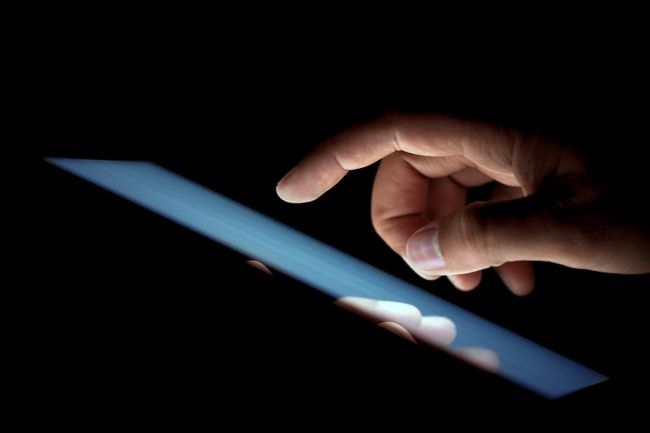
터치 스크린
터치 스크린은 2-in-1 노트북에서 일반적이지만 2-in-1이 아닌 일부 노트북에는 터치 스크린이 있습니다. 손으로 콘텐츠와 상호 작용할 수 있다는 아이디어가 마음에 든다면 노트북에 터치 스크린이 있는지 확인하는 것이 좋습니다.
물론 이러한 정전식 디스플레이에는 단점이 있습니다. 처음에는 터치 스크린 컴퓨터가 일반적으로 더 비쌉니다. 또한 Windows 또는 Chrome OS 컴퓨터로 제한됩니다. 현재 터치 스크린 지원을 제공하는 Apple 컴퓨터는 없습니다.
